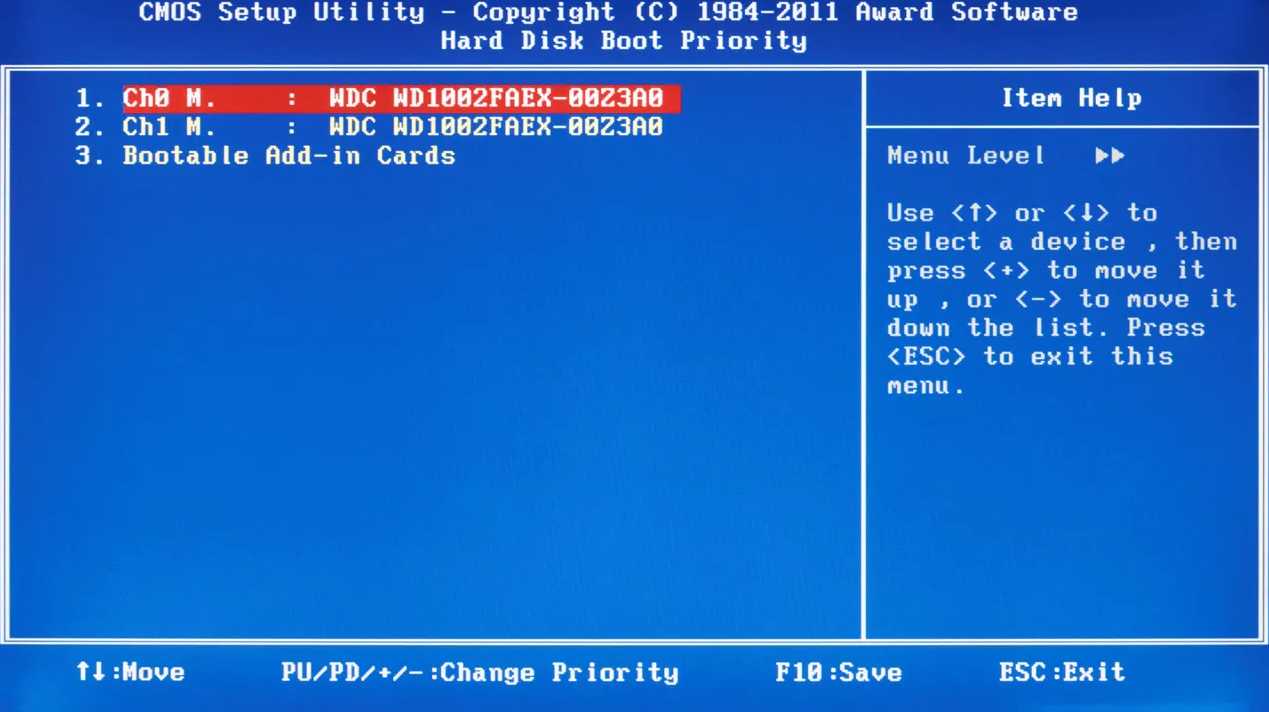Cara Instal Ulang Windows 10 adalah hal yang umum dilakukan oleh orang. Instal ulang sering diperlukan untuk mengatasi masalah di sistem operasi atau ketika perangkat komputer atau laptop ingin digunakan oleh pengguna yang berbeda. Berikut adalah beberapa panduan dari berbagai sumber yang dapat membantu proses instal ulang Windows 10:
1. Cara Instal Ulang Windows 10 Menggunakan DVD atau Flashdisk
Jika Anda ingin menginstal ulang Windows 10, Anda dapat menggunakan DVD instalasi atau flashdisk yang berisi file instalasi Windows 10. Berikut adalah panduan langkah demi langkah untuk melakukan instal ulang Windows 10 menggunakan DVD atau flashdisk:
Step 1: Persiapkan DVD atau flashdisk
Pertama-tama, Anda perlu menyiapkan DVD atau flashdisk yang akan digunakan sebagai media instalasi Windows 10. Pastikan Anda memiliki DVD kosong atau flashdisk yang memiliki kapasitas cukup besar untuk menampung file instalasi Windows 10. Jika Anda menggunakan flashdisk, pastikan flashdisk sudah diformat sebelumnya.
Step 2: Unduh Tool Media Creation
Jika Anda ingin menggunakan flashdisk, unduh Tool Media Creation dari situs web resmi Microsoft. Tool ini akan membantu Anda untuk membuat bootable USB flashdisk yang berisi file instalasi Windows 10. Tool Media Creation juga dapat digunakan untuk membuat file ISO Windows 10 jika Anda ingin menginstal Windows 10 melalui DVD.
Step 3: Boot dari DVD atau flashdisk
Jika Anda menggunakan DVD, masukkan DVD instalasi Windows 10 ke dalam drive DVD. Restart komputer atau laptop Anda dan tekan tombol yang sesuai untuk masuk ke BIOS atau UEFI firmware. Selanjutnya, atur pengaturan boot sehingga komputer atau laptop dapat boot dari DVD. Jika Anda menggunakan flashdisk, colokkan flashdisk ke port USB pada komputer atau laptop dan pastikan pengaturan boot diatur untuk boot dari USB.
Step 4: Menginstal Ulang Windows 10
Setelah komputer atau laptop berhasil boot dari DVD atau flashdisk, pilih bahasa yang ingin digunakan selama proses instalasi. Klik Next untuk melanjutkan dan ikuti instruksi yang ditampilkan pada layar untuk melakukan instal ulang Windows 10.
2. Cara Instal Ulang Windows 10 Tanpa DVD Secara Mudah
Anda tidak perlu menggunakan DVD jika ingin menginstal ulang Windows 10. Ada beberapa cara untuk menginstal ulang Windows 10 tanpa DVD, seperti penggunaan file ISO atau melakukan instalasi melalui internet. Berikut adalah salah satu cara instal ulang Windows 10 tanpa DVD:
Step 1: Unduh Tool Media Creation
Sama seperti menggunakan DVD atau flashdisk, Anda perlu mengunduh Tool Media Creation dari situs web resmi Microsoft. Tool Media Creation dapat membantu Anda untuk membuat flashdisk bootable yang berisi file instalasi Windows 10.
Step 2: Buat Bootable Flashdisk
Setelah mengunduh Tool Media Creation, jalankan tool tersebut dan pilih opsi Create installation media for another PC. Selanjutnya, pilih bahasa, edisi, dan arsitektur yang sesuai dengan komputer atau laptop Anda. Pilih opsi USB flash drive dan lanjutkan dengan mengikuti instruksi yang ditampilkan pada layar hingga flashdisk bootable berhasil dibuat.
Step 3: Boot dari Flashdisk
Colokkan flashdisk yang sudah dibuat ke port USB pada komputer atau laptop yang akan diinstal ulang. Restart komputer atau laptop dan masuk ke BIOS atau UEFI firmware. Atur pengaturan boot agar komputer atau laptop dapat boot dari flashdisk.
Step 4: Menginstal Ulang Windows 10
Selanjutnya, ikuti instruksi yang ditampilkan pada layar untuk melakukan instalasi ulang Windows 10.
FAQ
Apakah data saya akan hilang saat melakukan instal ulang Windows 10?
Secara default, instal ulang Windows 10 akan menghapus semua data di hard disk. Namun, Anda dapat memilih opsi untuk menyimpan file atau folder tertentu selama proses instal ulang. Anda juga dapat mencadangkan data penting Anda sebelum melakukan instal ulang Windows 10 dengan menggunakan bantuan software backup.
Bagaimana cara melakukan backup data sebelum melakukan instal ulang Windows 10?
Ada beberapa cara untuk melakukan backup data, seperti menggunakan software backup atau menyimpan file di cloud storage seperti Google Drive atau OneDrive. Salah satu software backup terbaik adalah EaseUS Todo Backup. Software ini memungkinkan Anda untuk mencadangkan sistem operasi, drive, dan file yang dipilih secara otomatis atau manual. Anda juga dapat mengatur jadwal backup sesuai dengan kebutuhan Anda.
Video Tutorial: Cara Instal Ulang Windows 10
Demikianlah panduan singkat mengenai Cara Instal Ulang Windows 10. Semoga panduan ini dapat membantu Anda untuk melakukan instal ulang Windows 10 dengan mudah dan aman.
If you are looking for Cara Menginstal Ulang Windows 10 – managegoodsite you’ve visit to the right page. We have 5 Images about Cara Menginstal Ulang Windows 10 – managegoodsite like Cara Instal Ulang Windows 10 Lengkap – Beriteknol, Cara Instal Ulang Windows 10 Tanpa DVD Secara Mudah and also Cara Install Ulang Windows 7 – Radea. Here it is:
Cara Menginstal Ulang Windows 10 – Managegoodsite
managegoodsite634.weebly.com
windows ulang menginstal selanjutnya bernama winpoin answers
Cara Install Ulang Windows 7 – Radea
www.radea.co
ulang install instal komputer
Cara Instal Ulang Windows 10 Tanpa DVD Secara Mudah
carisinyal.com
cara instal ulang reset reinstall restore facilmente ripristinare tanpa reinstalling weblogue
√ Cara Install (Ulang) Windows 10 Dengan Flashdisk Atau DVD
www.berakal.com
ulang instal flashdisk
Cara Instal Ulang Windows 10 Lengkap – Beriteknol
beriteknol.blogspot.com
instal ulang
Cara install ulang windows 7. Ulang instal flashdisk. √ cara install (ulang) windows 10 dengan flashdisk atau dvd